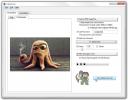Cómo configurar una contraseña de imagen en Windows 10
Windows 10 admite diferentes tipos de contraseñas; puede usar la contraseña de su cuenta de Microsoft, un PIN, Windows Hello, Dynamic Lock y dispositivos conectadosy una contraseña de imagen. Una contraseña de imagen es más adecuada para tabletas, pero si está en una computadora portátil / computadora de escritorio normal, puede usarla casi con la misma facilidad. A continuación, le mostramos cómo puede configurar una contraseña de imagen en Windows 10.
Configurar contraseña de imagen
Abra la aplicación Configuración y vaya al grupo de configuración Cuentas. Seleccione la pestaña Opciones de inicio de sesión.
Antes de continuar, es una buena idea seleccionar la imagen que usará para la contraseña. No debería ser demasiado pequeño. Cualquier imagen que tenga el mismo tamaño que su pantalla es una buena opción. Las imágenes más pequeñas se pueden estirar, pero si una imagen es demasiado pequeña, si se estira puede quedar inutilizable.
En la pestaña Opciones de inicio de sesión, desplácese hacia abajo hasta la sección Imagen y haga clic en el botón Agregar debajo de ella. Deberá ingresar la contraseña de su cuenta de Microsoft, o si está usando una cuenta local, la contraseña de su sistema. Windows 10 le brinda una imagen predeterminada para trabajar, sin embargo, es mejor usar su propia imagen.
Para configurar su propia imagen, haga clic en "Elegir imagen" en la barra de la izquierda.

Seleccione su imagen y colóquela como desee. Una vez que hayas hecho eso, haz clic en el botón "Usar esta imagen".

Una contraseña de imagen tiene tres gestos y deben ejecutarse en el mismo orden cada vez. Los gestos no son los que ejecutas en tu sistema, es decir, no son dos, tres o cuatro deslizamientos con los dedos.
En cambio, debe dibujar sobre una parte de la imagen haciendo clic y arrastrando el mouse, o arrastrando el dedo sobre si está en un dispositivo táctil. Puedes dibujar cualquier cosa; una línea, un círculo, un cuadrado o cualquier línea ondulada aleatoria siempre que recuerdes lo que dibujaste y en qué parte de la imagen la dibujaste. Dibuje los tres gestos y luego repítalos para confirmar la contraseña.

La contraseña de la imagen se guardará y puede usarla la próxima vez que necesite iniciar sesión. Si olvida los gestos que ha establecido, siempre puede usar un método diferente para iniciar sesión, por ejemplo, un PIN o la contraseña de su cuenta de Microsoft / Local.
Con respecto a la privacidad, una Contraseña de imagen puede no ser la más segura. Es el equivalente de escritorio de una contraseña de patrón que puede establecer en la mayoría de los teléfonos Android. Es posible que alguien aprenda tus gestos al verte entrar en ellos. Cuando dibuja gestos en la pantalla de bloqueo, no aparece una línea final que lo indique, por lo que no es tan fácil de aprender, pero si necesita que su sistema sea súper seguro, prueba con un PIN.
Buscar
Mensajes Recientes
Cómo instalar temas de Chrome en Chromium Edge en Windows 10
los nuevo Edge está basado en cromo y te permite instalar cualquier...
Analizar / administrar procesos, elementos de inicio automático y módulos del sistema en Windows
¿Desea administrar los elementos de inicio automático, el administr...
Cifre texto e imágenes como archivos MIDI reproducibles con CipherTune
Transferir información confidencial de un dispositivo a otro puede ...